 Windows 产品
Windows 产品 Syncios备份精灵试用
Syncios备份精灵试用 Syncios 手机助手免费下载
Syncios 手机助手免费下载
 Mac 产品
Mac 产品 Syncios备份精灵试用
Syncios备份精灵试用 Syncios 手机助手免费下载
Syncios 手机助手免费下载
![]() 一款简单实用的手机管理助手,帮助你轻松备份传输手机数据。
一款简单实用的手机管理助手,帮助你轻松备份传输手机数据。

作为一个iPhone 用户你必须要Get到的实用技能,马上看过来,如何将自己喜欢的音乐导入到刚入手的iPhone 6S/6S Plus 或iPhone SE ?不想再使用麻烦的iTunes导入音乐到iPhone?Syncios 手机助手可以轻松帮你将电脑或者其他iPad/iPhone/iPod中的音乐导入到新的iPhone/iPod/iPad 中。本文将以iPhone 为例介绍,无需越狱轻松添加iPhone音乐。
Syncios 温馨提示:
支持所有iPhone: iPhone SE2, iPhone 12, iPhone 12 mini, iPhone 12 Pro, iPhone 12 Pro Max, iPhone SE, iPhone 6S/Plus, iPhone 6/Plus, iPhone 5S, iPhone 5C, iPhone 5, iPhone 4S, iPhone 4, iPhone 3GS
请注意: 为了确保Syncios 手机助手的正常运行,请确定你的电脑上已经安装iTunes ,但在使用过程中不必启动iTunes。
安装完成后,用USB数据线将你iPhone/iPod/iPad 连接到电脑并运行Syncios
点击 媒体 > 音乐 > 导入,从电脑将音乐直接导入iPhone/iPod/iPad。
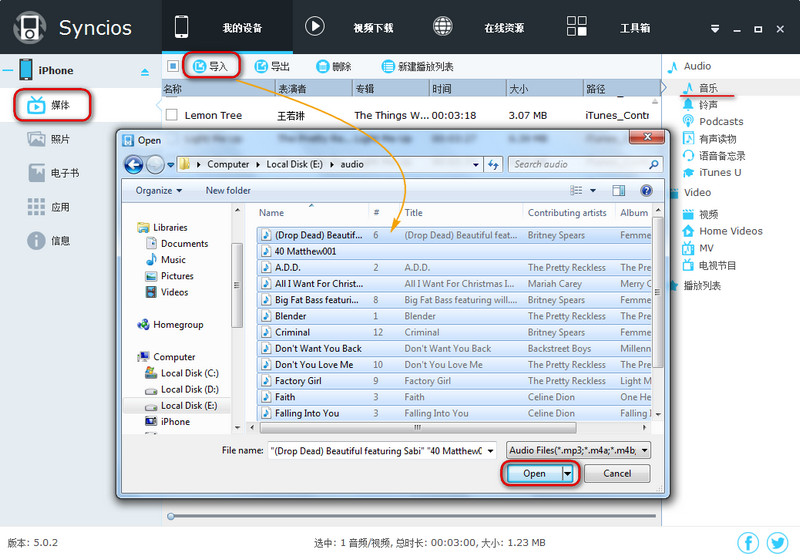
如果电脑已经有下载好的m4r格式手机铃声,则点击 媒体 > 铃声 > 导入,从电脑将铃声直接导入iPhone。
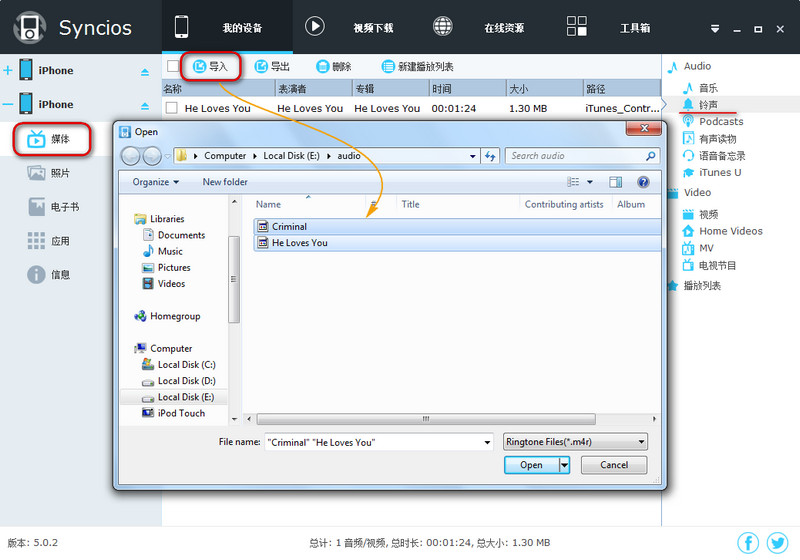
小贴士: 如果音乐文件不是m4r格式,则无法导入作为iPhone手机铃声,但是可以通过Syncios 手机铃声制作工具,制作自己想要的手机铃声。
点击 开始 > 音乐 > 开始拷贝,从iPod 将音乐直接导入iPhone。
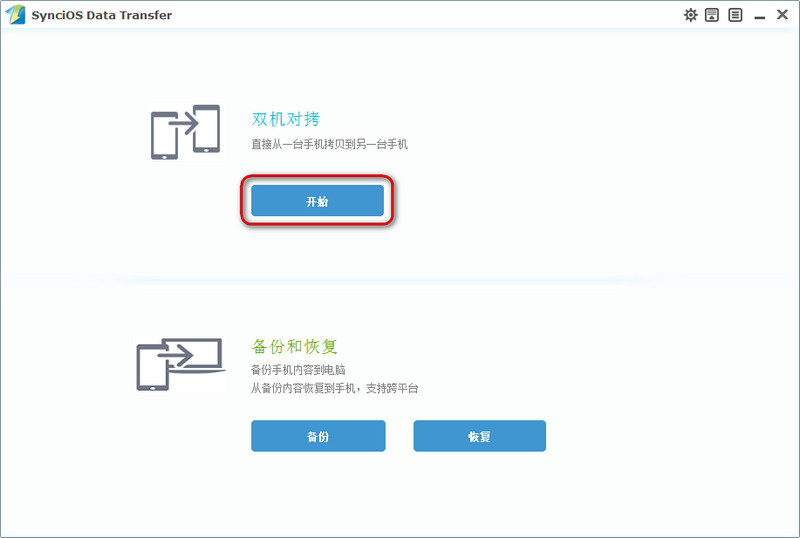
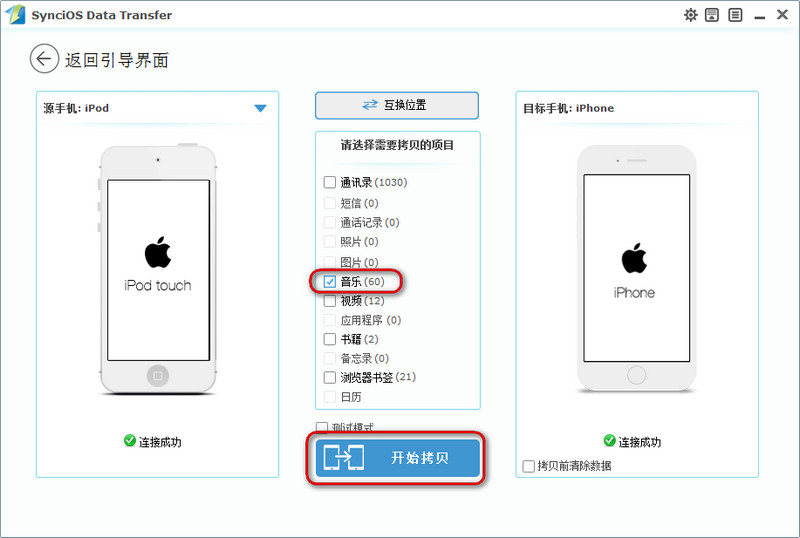
小贴士: Syncios Data Transfer 还支持iOS/Android 设备之间传输通讯录、短信、照片、视频、备忘录、电子书等文件。
我想把自己的亲身体验告诉大家,使用Syncios 导入音乐到iPhone/iPod/iPad 的速度是非常快的,而且操作也非常简单,不仅可以使用Syncios导入音乐到iPhone,还可以使用Syncios 导出备份音乐到电脑,这比使用iTunes 要方便和简单很多,快快 下载Syncios 手机助手 享受免费的手机管理吧!